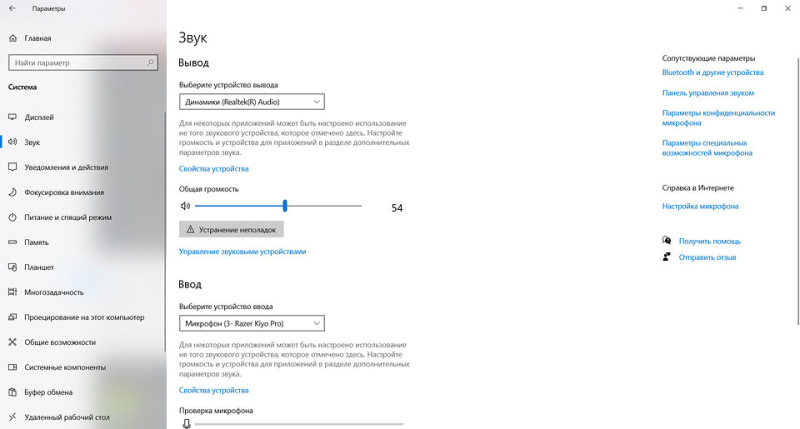Подключить проводные наушники к компьютеру совсем несложно. Главное знать о нескольких простых, на первый взгляд, мелочах, который могут сильно потрепать ваши нервы.
Беспроводные наушники хороши на улице, но для домашнего использования лучше всего подходят все-таки проводные модели. Именно они в большинстве случаев дадут вам лучшее качество музыки и исключат какие-либо задержки звука в играх. Да и стоят такие гаджеты обычно намного меньше своих беспроводных аналогов. Ну а мы сейчас расскажем о том, как подключить проводные наушники к компьютеру.
Содержание
Куда подключать проводные наушники
Проводные наушники подключаются к компьютеру через 3,5-мм аудиоразъем. Проблема в том, что таких разъемов в ПК бывает несколько, но запутаться в них все-таки достаточно сложно.
Дело в том, что такие миниджеки на задней панели ввода-вывода материнской платы или отдельной звуковой карты традиционно маркируются разными цветами:
- красный — разъем для подключения микрофона;
- синий — линейный вход для подключения к ПК источника звука (например, аудиоплеера или музыкального центра);
- зеленый — линейный выход. Именно сюда подключаются проводные наушники, колонки и другие устройства для воспроизведения звука.

В общем, подключать проводные наушники нужно к зеленому миниджеку. Другой вопрос в том, что многие наушники совмещают в себе еще и функции микрофона для голосового общения в мессенджерах или игре. Такие гарнитуры могут оснащаться сразу двумя 3,5-мм штекерами: одним для подключения, собственно, наушников и другим для работы микрофона. И в этом случае оба штекера нужно подключить к соответствующим аудиоразъемам (зеленому и красному) на ПК.
Click here to preview your posts with PRO themes ››
Во многих же случаях даже гарнитуры имеют только один 4-контактный 3,5-мм штекер (TRRS). Такое устройство нужно подключать к комбинированному 3,5-мм аудиоразъему на ПК или ноутбуке (он традиционно маркируется значками микрофона и наушников). Если же он отсутствует, стоит приобрести специальный адаптер TRSS/TRS и подключать гарнитуру к компьютеру с его помощью.
Впрочем, тянуться к задней панели компьютера для подключения наушников может быть не очень удобно. Но это и необязательно, ведь аналогичные 3,5-мм аудиоразъемы часто можно увидеть на передней или верхней панели системного блока, на некоторых моделях колонок и даже мониторов.

Где переключить звук на наушники в Windows
В большинстве случаев Windows автоматически переводит звук на наушники при их подключении через миниджек. Если же этого по какой-то причине не произошло, в первую очередь проверьте, включены ли сами наушники. После этого:
- откройте Пуск -> Параметры -> Система;
- перейдите на вкладку «Звук» в боковом меню открывшегося окна;
- выберите вашу модель наушников в выпадающем меню раздела «Вывод» и установите ее же в разделе «Ввод», если вы хотите использовать гаджет не только для воспроизведения музыки, но и для голосового общения.